De Activationtrouble, nous souhaitons vous donner quelques conseils sur la façon de désactiver Amazon Music. Dans cet article, nous vous montrerons comment supprimer votre abonnement à Amazon Music depuis votre téléphone Android, votre appareil Apple ou votre ordinateur équipé de Windows.
Désactivation d’Amazon Music Unlimited
La procédure pour désactiver Amazon Music varie en fonction du type d’abonnement en cours. Si vous êtes abonné à Amazon Music Unlimited, le service qui vous permet d’accéder à plus de 50 millions de chansons, même en mode hors ligne et depuis n’importe quel appareil, au prix de 9,99 euros/mois (ou 99 euros/an pour les clients Prime), vous pouvez le désactiver aussi bien depuis votre ordinateur que depuis votre smartphone ou tablette, comme expliqué ci-dessous.
Se désabonner d’Amazon depuis votre ordinateur
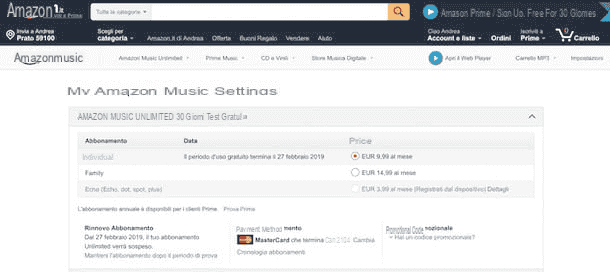
Pour vous désabonner d’Amazon Music Unlimited depuis un ordinateur, connectez-vous à la page d’accueil du service, cliquez sur l’élément Bonjour, connectez-vous en haut à droite et appuyez sur le bouton Connexion. Saisissez ensuite les informations de connexion de votre compte dans les champs Adresse e-mail ou numéro de mobile et Mot de passe, puis appuyez sur le bouton Connexion. Cliquez maintenant sur votre nom visible dans la barre latérale gauche et sélectionnez l’option Paramètres Amazon Music dans le menu qui apparaît.
Vous pouvez également, en vous connectant sur le site Amazon, placer le curseur de votre souris sur l’élément Comptes et Listes et appuyer sur le bouton Démarrer. Saisissez ensuite vos coordonnées dans les champs Adresse électronique ou numéro de mobile et Mot de passe, puis cliquez sur le bouton Connexion pour accéder à votre compte personnel. Cliquez ensuite sur l’élément Comptes et listes de lecture et choisissez l’option Paramètres musicaux dans la catégorie Appareils et contenu numérique.
Repérez maintenant la section Amazon Music Unlimited, cliquez si nécessaire sur l’icône de la flèche vers le bas pour développer la boîte et voir tous les détails de votre abonnement au service, puis cliquez sur l’option Annuler l’abonnement située sous la rubrique Renouvellement de l’abonnement.
Sur la page qui s’ouvre, sélectionnez l’option Je ne veux pas donner mon avis, annuler mon abonnement et appuyez sur le bouton Annuler mon abonnement pour terminer la désactivation. Si avant de désactiver le renouvellement automatique de votre abonnement, vous souhaitez donner une raison, choisissez la raison qui vous intéresse parmi les options disponibles telles que Le service n’a pas assez de fonctionnalités, Je ne trouve pas la musique que j’aime, Le service est cher, J’utilise déjà un service de streaming musical gratuit et Plus, puis appuyez sur le bouton Confirmer l’annulation. Enfin, cliquez deux fois de suite sur le bouton Annuler mon abonnement et voilà !
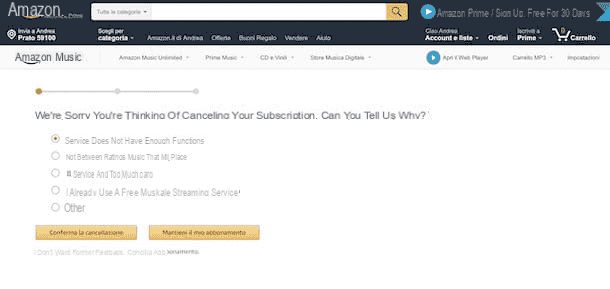
Veuillez noter qu’en désactivant le renouvellement automatique de votre abonnement, vous pourrez continuer à utiliser le service jusqu’à la date indiquée dans la rubrique Renouvellement de l’abonnement. Si vous avez des doutes, vous pouvez réactiver le renouvellement automatique en cliquant sur l’option Gardez votre abonnement et en appuyant sur le bouton Confirmer le renouvellement.
Si vous avez téléchargé l’application Amazon Music sur votre ordinateur, lancez-la et, si vous ne l’avez pas encore fait, connectez-vous à votre compte en saisissant vos coordonnées dans les champs Adresse électronique ou numéro de mobile et Mot de passe. Ensuite, cliquez sur votre nom en haut à droite, choisissez Paramètres dans le menu qui apparaît et, dans la nouvelle fenêtre, cliquez sur le bouton Gérer les abonnements.
Dans la section Amazon Music Unlimited, cliquez sur le bouton Annuler l’abonnement présent dans la boîte de renouvellement de l’abonnement, puis appuyez sur le bouton Ne pas continuer. C’est tout ! Votre abonnement ne sera plus actif à partir de la date indiquée dans la rubrique de renouvellement de l’abonnement. Toutefois, vous pouvez le réactiver en cliquant sur l’option Conserver l’abonnement et en appuyant sur le bouton Confirmer le renouvellement.
Annuler Amazon depuis les smartphones et les tablettes
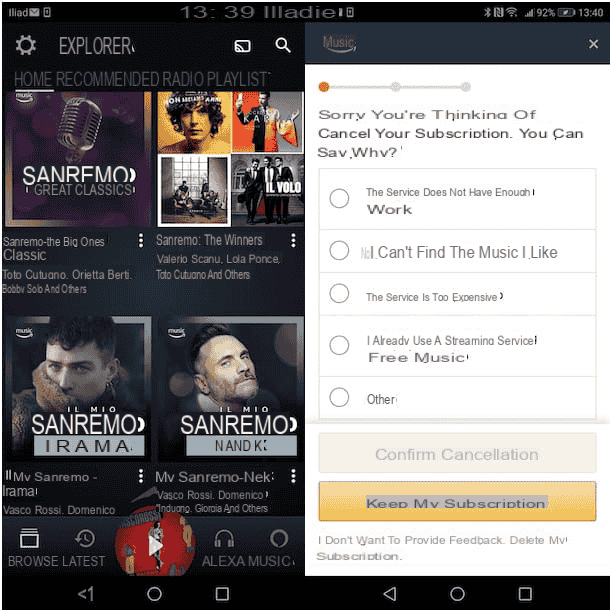
Si vous préférez désactiver Amazon Music Unlimited depuis votre smartphone ou votre tablette Android, prenez votre appareil mobile, lancez l’application du service de streaming musical et appuyez sur l’icône de roue dentée située en haut à gauche. Sélectionnez ensuite l’option Amazon Music Unlimited et, dans la nouvelle fenêtre, appuyez sur l’option Annuler l’abonnement présente dans la case Renouvellement de l’abonnement.
Pour terminer la désactivation du renouvellement automatique, précisez la raison de votre choix en cochant l’une des options disponibles (Le service n’a pas assez de fonctionnalités, Le service est cher, Plus, etc.) et appuyez sur le bouton Confirmer l’annulation. Enfin, appuyez deux fois de suite sur le bouton Annuler mon abonnement et voilà !
Si, en revanche, vous possédez un iPhone ou un iPad, sachez qu’il n’est pas possible de désactiver Amazon Music Unlimited, que ce soit via l’application Amazon Music ou celle du célèbre site de vente en ligne. Toutefois, si vous n’avez pas d’ordinateur et que vous souhaitez résilier votre abonnement au service de streaming musical, vous pouvez continuer depuis un navigateur tel que Safari, en vous connectant à la page d’accueil d’Amazon.
Après vous être connecté à votre compte, appuyez sur l’option Site PC Amazon.fr en bas de la page, puis appuyez sur l’élément Comptes et listes et sélectionnez les options Mon compte et Paramètres de musique. Choisissez ensuite l’option Annuler l’abonnement et confirmez votre intention en appuyant sur les boutons Confirmer la résiliation et Annuler mon abonnement (deux fois de suite).
Désactiver Amazon Prime Music
Si vous vous demandez comment désactiver Amazon Prime Music, sachez que ce service est inclus dans votre abonnement Amazon Prime. En effet, le célèbre programme vous permet non seulement de bénéficier de la livraison gratuite sur de nombreux produits achetés sur Amazon, mais aussi de profiter d’autres services, dont la possibilité d’écouter gratuitement plus de 2 millions de chansons, pendant 40 heures par mois, sans publicité et même hors ligne. Par conséquent, si vous souhaitez annuler Prime Music, vous devez obligatoirement désactiver Amazon Prime, ce qui entraîne la perte de tous les avantages inclus dans votre abonnement. Si vous souhaitez continuer malgré tout, vous trouverez ci-dessous une explication de la procédure à suivre.
Comment supprimer Amazon Music depuis votre ordinateur
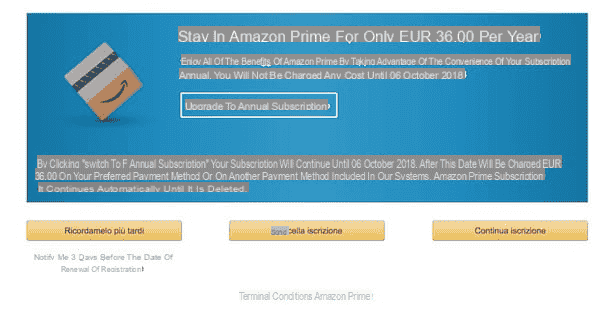
Pour désactiver Amazon Prime depuis votre ordinateur, il vous suffit de vous connecter sur le célèbre site de vente en ligne, d’accéder à votre compte et d’annuler le renouvellement automatique de votre abonnement.
Ensuite, connectez-vous à la page d’accueil d’Amazon, placez le curseur de votre souris sur l’élément Comptes & Listes et appuyez sur le bouton Démarrer pour accéder à votre compte. Placez ensuite à nouveau le curseur de votre souris sur l’élément Comptes & Listes et choisissez l’option Mon Amazon Prime dans le menu qui apparaît.
Sur la page nouvellement ouverte, cliquez sur l’option Ne pas continuer : renoncer aux avantages Prime située dans la barre latérale gauche, appuyez sur le bouton Mettre fin à mes avantages et confirmez votre intention en cliquant deux fois de suite sur le bouton Annuler l’abonnement. Pour plus d’informations, vous pouvez consulter mon guide sur la façon de désactiver Amazon Prime.
Si vous avez téléchargé l’application Amazon Music sur votre ordinateur et que vous souhaitez désactiver le renouvellement d’Amazon Prime Music, lancez le logiciel, cliquez sur votre nom en haut à droite, choisissez l’option Paramètres musicaux dans le menu qui apparaît, puis dans la boîte Prime Music, cliquez sur l’élément Gérer votre abonnement Prime. Vous serez automatiquement redirigé vers la page Prime de votre compte sur le site Amazon et vous pourrez procéder à la désactivation comme je viens de l’indiquer dans les paragraphes consacrés à la procédure depuis le navigateur.
Annuler Amazon Music depuis les smartphones et les tablettes
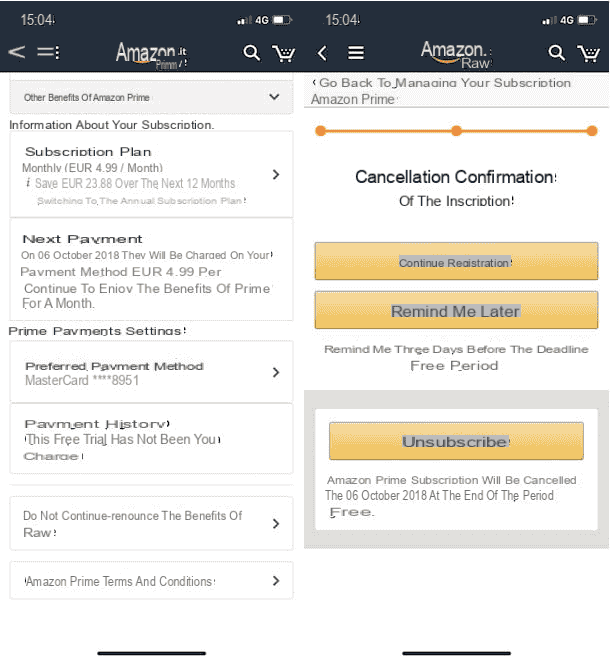
Si vous préférez désactiver Amazon Prime à l’aide de votre smartphone ou de votre tablette, démarrez l’application Amazon (Android / iOS) en appuyant sur son icône sur l’écran d’accueil de votre appareil. Si vous ne l’avez pas encore fait, connectez-vous à votre compte en appuyant sur le bouton Démarrer et en saisissant vos informations dans les champs Email (téléphone pour le compte mobile) et Mot de passe.
Maintenant, appuyez sur le bouton ≡ en haut à gauche, choisissez l’option Compte dans le menu qui apparaît, puis appuyez sur l’option Adhésion Prime. Dans la nouvelle fenêtre, sélectionnez l’option Ne pas continuer : renoncer aux avantages Prime, appuyez sur le bouton Mettre fin à mes avantages et confirmez la désactivation en appuyant deux fois de suite sur le bouton Annuler l’abonnement.
Si tout s’est bien passé, vous verrez apparaître le message Votre adhésion à Prime prend fin le [date]. Cela signifie que vous pourrez profiter des avantages de Prime (y compris Prime Music) jusqu’à la date indiquée. En cas de doute, appuyez sur l’option Continuer l’enregistrement sur l’écran d’accueil d’Amazon pour réactiver le renouvellement automatique de votre abonnement.
